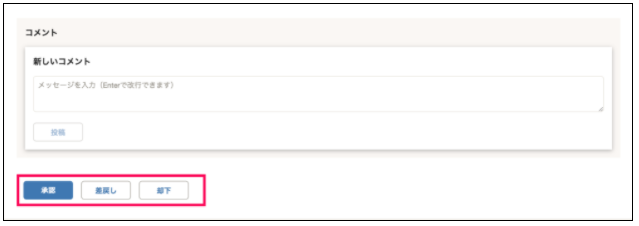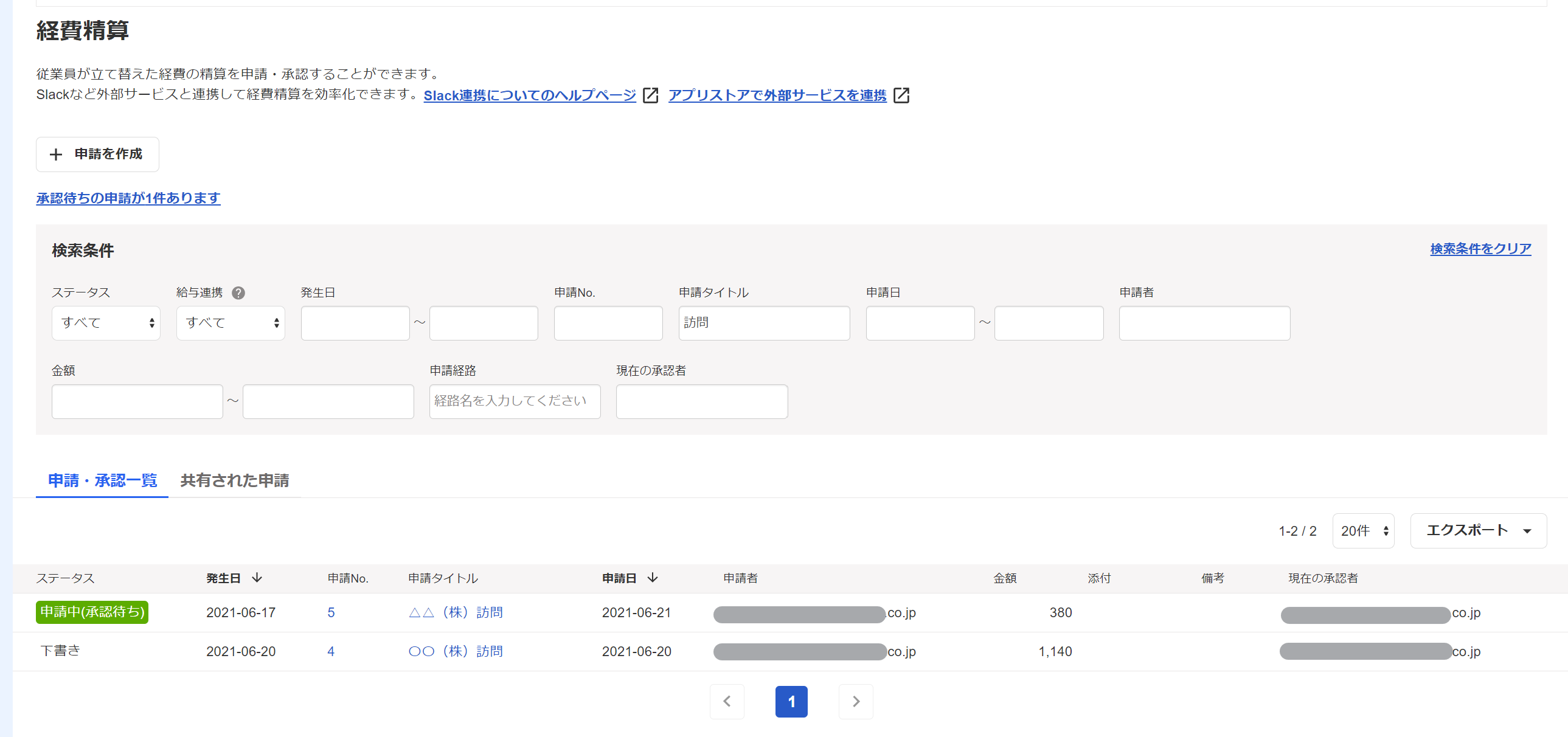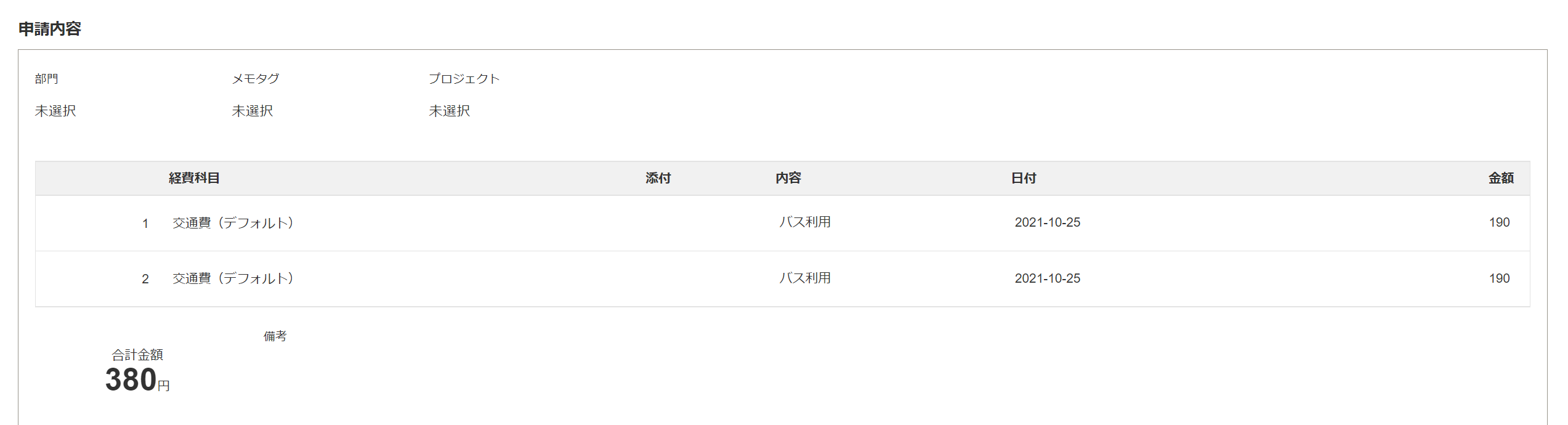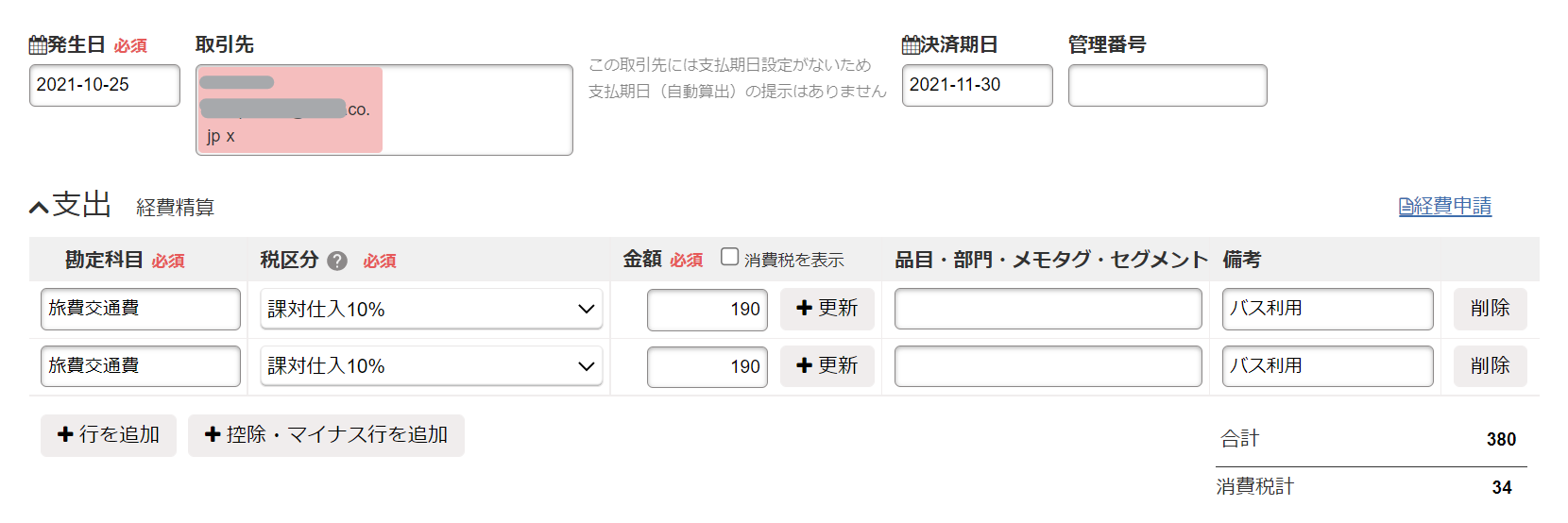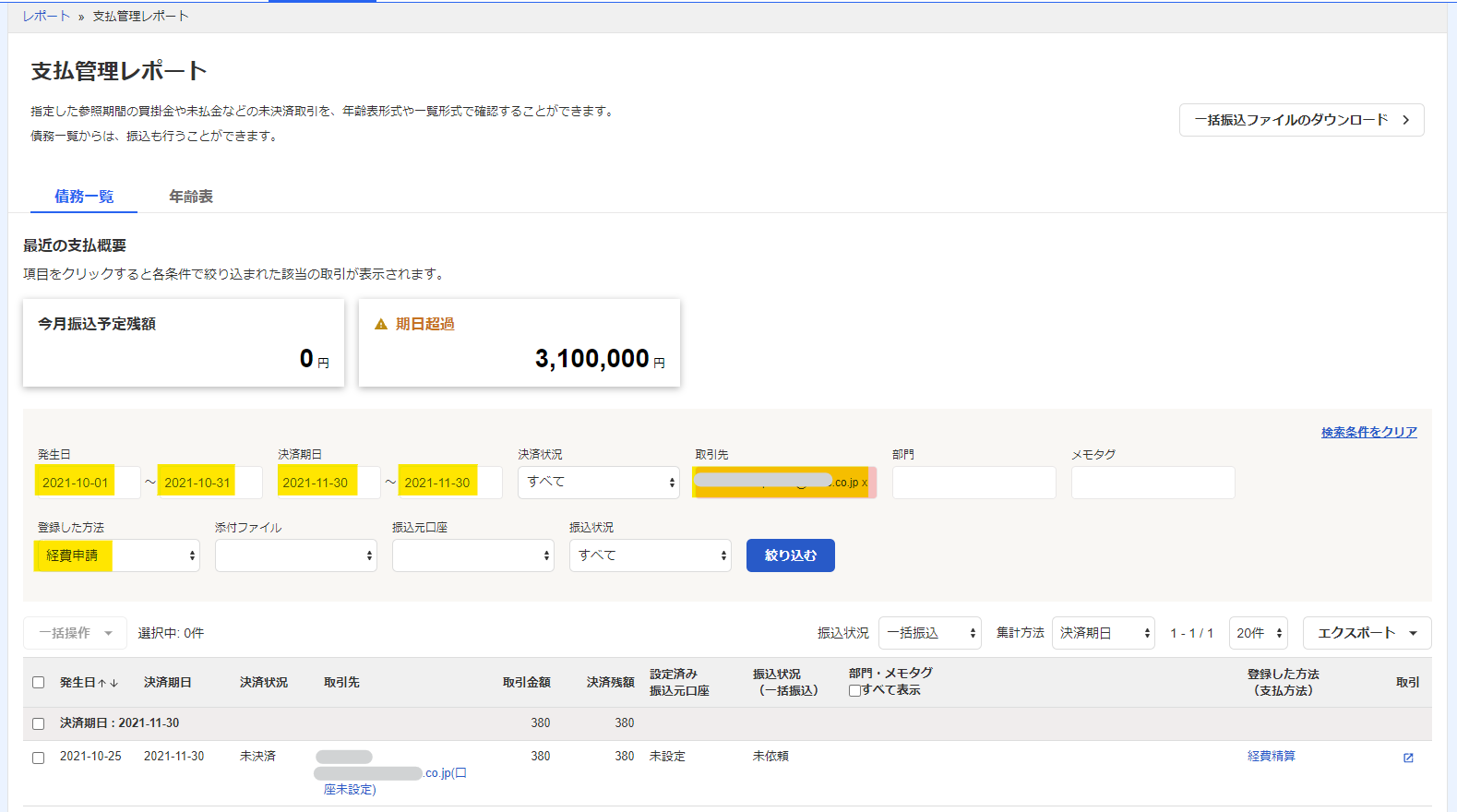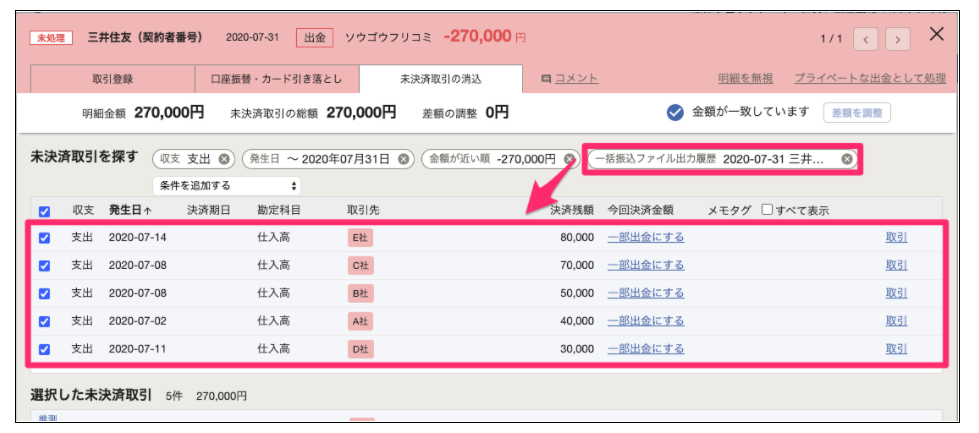承認者と経理担当者が知っておきたいfreee会計の経費精算の便利機能
このブログでは、freee会計で経費申請後から精算までの手順を時系列順に紹介していきます。
- 処理(承認・差戻し・却下)をする時に経費申請・承認をする全員が使える便利機能
- 経理担当者が知っておきたい、承認した後の「取引(仕訳)登録」や「振込ファイルの出力」
など、業務の負担を軽くできるような機能が沢山ありますので、是非ご覧ください。
なお、基本的な機能や設定については別のブログにまとめておりますのでご覧ください。

▼freee導入支援ガイド:経費精算をfreee会計でするメリットや機能について知ろう

▼freee導入支援ガイド:freee会計経費精算の使い方~始める前に押さえるべき6つの設定~

▼freee導入支援ガイド:freeeで1番効率的な経費精算の使い方!旅費はこうして自動入力できる!

▼freee導入支援ガイド:1番効率的なfreee経費精算の使い方を選択しワークフローに組み込もう
申請された経費を承認・差戻し・却下する
オススメ順に、申請された経費を承認・差戻し・却下する便利機能について説明していきます。
WEB版・アプリ版・Slackから経費申請を処理ができる
freee会計で申請された経費精算は、WEB版・アプリ版からはもちろん、Slackからも承認・差戻し・却下する事ができます。
アプリ版を使うことで、会社にいない時やスキマ時間などに申請内容を確認することができます。
Slackを使われている方は、freee会計と連携することで
- メールを確認することなくSlackから通知を受け取る
- freee会計にログインしなくてもSlackで証憑を見ながら承認やコメントを付けての差戻し・却下する
ことができます。
▼freeeヘルプセンター:Slackとfreee会計を連携して経費精算などに関する通知を受け取る
コメントを付けて経費精算を差戻しまたは却下する
経費申請の内容についてコメントを付けて差戻し・却下することができます。
申請された内容に不備があり、差戻しをする時に、どのように修正して欲しいのか経費精算にコメントをする機能です。
コメントが投稿されると、自動で申請者にメール通知・アプリ通知が届きます。
通知機能
freee会計で経費精算の申請・承認・差戻し・コメントなどの操作をすると、各ステップに関係する方のメールアドレスにメールで通知が届きます。
スマホアプリ版をご利用の場合には、メール通知とアプリにプッシュ通知が届きます。
例えば、承認者が経費申請を差戻したタイミングで申請者に通知が自動で送信されます。
申請者を探して口頭で連絡したり、申請を差戻した旨のメール作成の作業をなくすことができます。
通知が届くタイミングなど、メール通知について詳しい内容はfreeeのヘルプページをご覧ください。
▼freeeヘルプセンター:経費などの申請・承認フローの通知が届くタイミングは?
WEB版から経費精算の承認ステータスを一覧で確認する
WEB版のfreee会計では、経費精算の申請・承認一覧から申請された経費の現在のステータスを確認することができます。
検索条件から一覧を絞り込んで表示することで、承認漏れがないかすぐに確認したい時などにも使えます。
証憑の画像データと申請内容を並べて確認することができる
経費申請に画像データにした証憑を添付すると、承認者が申請内容を確認する時に、申請内容と証憑を1つの画面上で並べて確認することができます。
この経費申請が承認され取引(仕訳)として登録された後も、画像データが紐づいていつでも証憑が確認できるので、経理担当者・管理者にとっても便利な機能です。
承認した経費申請から取引(仕訳)を登録する
申請した経費のステータスが「承認済」の状態になると、取引の登録権限を持っているアカウントで経費精算のデータを使って取引(仕訳)を登録する事ができます。
発生日や金額などは経費申請時に入力された情報が自動で入力され、いちから仕訳を登録しなくてもよくなるのでオススメの機能です。
取引(仕訳)は以下のように登録されます。
- 発生日や金額などは経費申請時に入力された情報が自動で入力される
- 1件の経費精算に対して1件の取引が作成される
- 1件の経費精算の中に複数項目がある取引を登録した場合は複合仕訳になる
- 取引先タグに従業員のアカウント名が登録される
↓
freeeで経費を精算する
freee人事労務を用いて給与支払とあわせて精算する
freee会計とfreee人事労務を併用している場合は以下の機能が使えます。
- 経費精算の内容を給与明細に追加
- 給与と経費をまとめて振り込む
※freee人事労務のミニマムプランをご利用の方は、freee会計との経費精算機能連携はご利用いただけません。給与明細への追加は手入力となります。詳細はこちらをご覧ください。
※経費精算をfreee人事労務の給与明細に反映させる場合は、経費精算時に招待する従業員のアドレスとfreee人事労務の従業員設定で設定するアドレスが一致している必要があります。
経費精算の内容を給与明細に追加する
経費申請が承認されると、「この経費精算を給与明細に反映させる」というボタンがfreee会計に表示され、クリックすると経費申請したアカウントと同じアドレスが登録してある社員の給与明細に数字が反映されます。
反映される給与明細はfreee人事労務への連携の操作をした日から見て次回の支払日のものになります。
詳しくはfreeeヘルプセンターの②をご覧ください。
▼freeeヘルプセンター:経費精算を給与明細に反映させる際の仕様・注意点②
経費精算を給与明細に反映させる際の注意点
- 経費精算の反映前に給与明細を確定してしまった場合は、freee人事労務にて給与明細を未確定に戻す必要がある
- 給与明細を直接編集すると自動計算が解除されるため、経費精算は反映されない
・経費精算を給与明細に反映させたい場合は、直接編集済みの給与明細を開き、[自動計算に戻す]必要がある
詳しくはfreeeヘルプセンターの③④をご覧ください。
▼freeeヘルプセンター:経費精算を給与明細に反映させる際の仕様・注意点③④
経費と給与をまとめて振り込む
次の条件を満たしている場合、freee人事労務から総合振込ファイルを作成する事をオススメします。
インターネットバンキングに振込ファイルを取り込むことで、振込情報の手入力を削減する事ができます。
- freee人事労務で給与計算をしている
- 給与の振込にインターネットバンキングを利用している
- インターネットバンキングで総合(給与)振込依頼ファイル(全銀データ)の取り込みに対応したプランを利用している
freeeの機能を使って振込精算する
freee人事労務を使っていない、または、給与とは別で経費精算をしたい場合は、freee会計の支払管理レポートから振込データをインターネットバンキングに直接送信したり、一括振込ファイルを作成する事ができます。
直接送信は、毎回振込情報を入力していた手間だけでなく、インターネットバンキングにログインする必要もなくなる機能です。
操作方法や利用する銀行ごとの仕様・手順についてはfreeeヘルプセンターをご覧ください。
▼freeeヘルプセンター:振込データをインターネットバンキングに直接送信する
▼freeeヘルプセンター:一括振込ファイルを作成してインターネットバンキングに取り込む
freeeの機能を使わずに現金精算する
個人的にはあまりオススメの方法ではないのですが、freeeの機能を使わずに、従業員ごとの経費を集計して現金精算したい方は下記の方法で精算ができます。
1.支払管理レポートから絞り込み機能を使って経費精算する「経費」を一覧に表示する
絞り込みの例として
- 発生日:該当期間を選択
- 決済期限:経費承認までに入力されていれば絞り込むことが可能
- 取引先:今回経費精算する従業員
- 登録した方法:経費精算
2.絞り込んだ一覧から今回経費精算する「経費」を集計する
3.集計した金額を現金で精算する
4.現金出納帳に出金情報を入力する
経費精算と仕訳(取引)を紐づけて登録する
freee会計の経費精算で承認されたデータは未決済の取引として登録されるので、「未決済取引の消し込み」の機能を使うことができます。
消し込み方法は大きく分けて3つあります。
もし、経費精算に使用している預金口座をfreee会計に連携している場合は、「口座に取得した明細から決済登録を行う(自動で経理)」で取引(仕訳)を登録しましょう。
取引(仕訳)を登録すると同時に消し込みを行えるのでオススメです。
一括振込ファイルを出力した場合の消し込みTips
一括振込ファイルを「振込済」ステータスで出力した場合、「自動で経理」から取引(仕訳)を登録をする時に、一括振込した取引を一度に消し込み推測することができます。
まとめ
freee会計の経費精算を導入するメリットは3つあります。
①手入力の削減、転記ミスを徹底的に防止する機能が沢山ある
②freee会計からfreee人事労務、Slack、インターネットバンキングなどに情報を反映できる
③従業員とのやりとりが簡単になる
1つのツールを使って様々な業務を完結させることができ、ミス・作業時間の削減ができるのはfreee会計の魅力ですね。
株式会社エスアンドシーではfreee会計などの導入支援サービスを提供しております。
是非お問い合わせ下さい。